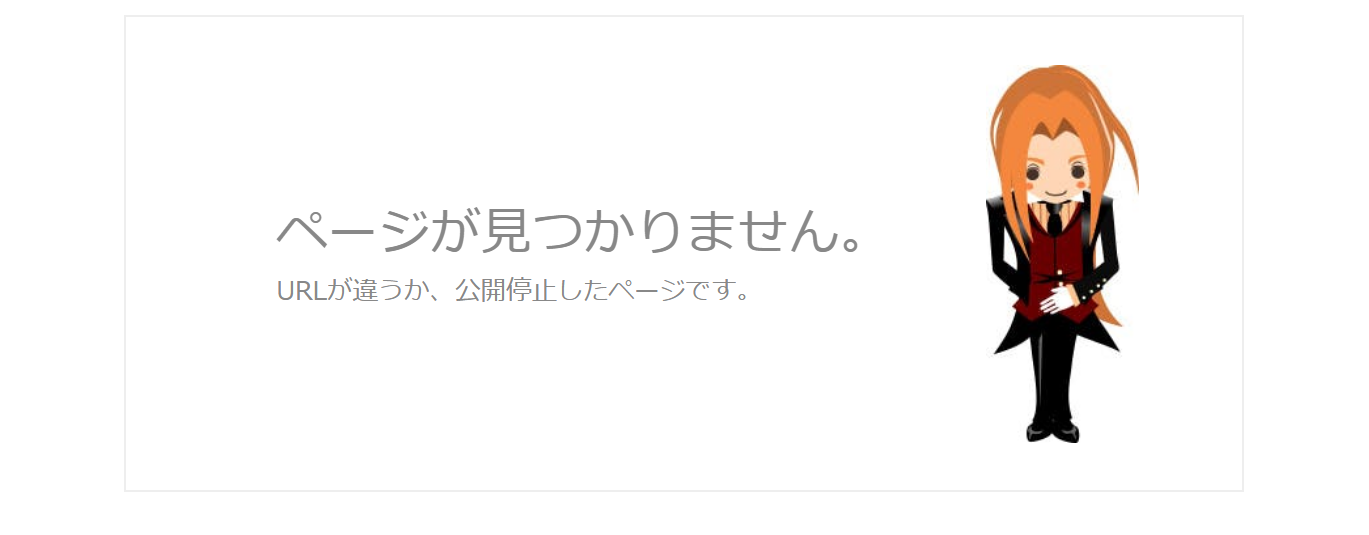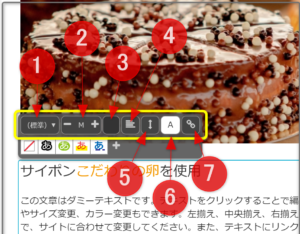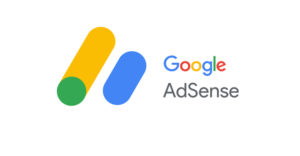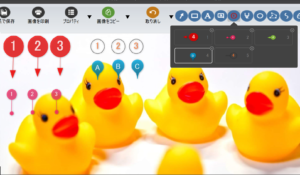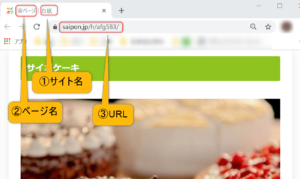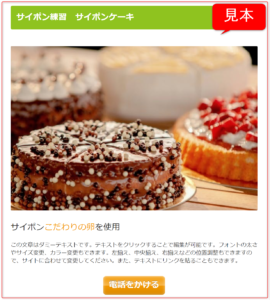使い方③で、いろんな機能は分かったけど、
毎回同じような設定するのは面倒だなー

「一括操作」を使いこなせば、楽ちんだよ♪
今回は便利な小技、「一括操作」の機能を紹介します♪
テキストブロックの一括操作機能
前回の「使い方③」では、テキストブロックの上部に表示される「7つの機能」を紹介しました。
今回は、下部の3つの機能を紹介します!
ここには、「一括操作」できる機能が並んでいます。
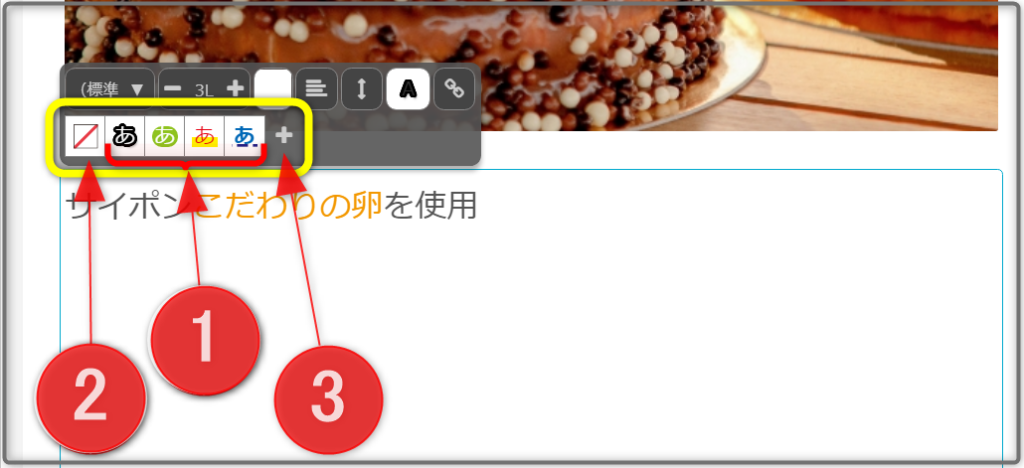
使い方
この使い方も基本的に同じ。
- 変更したい文字の部分を選択する
- 使いたい機能の所をクリックする
では、さっそく機能を1つずつ見ていきましょう!
⊂(‘ω’⊂ )))Σ≡GO!!
サイポンへの登録・ログインはこちらから ➡ 登録・ログイン
一括編集の各機能説明
➀文字装飾の「一括変更」
いろんな色の[あ]が4つ並んでいますが、これをクリックすると一括で文字の装飾ができます。
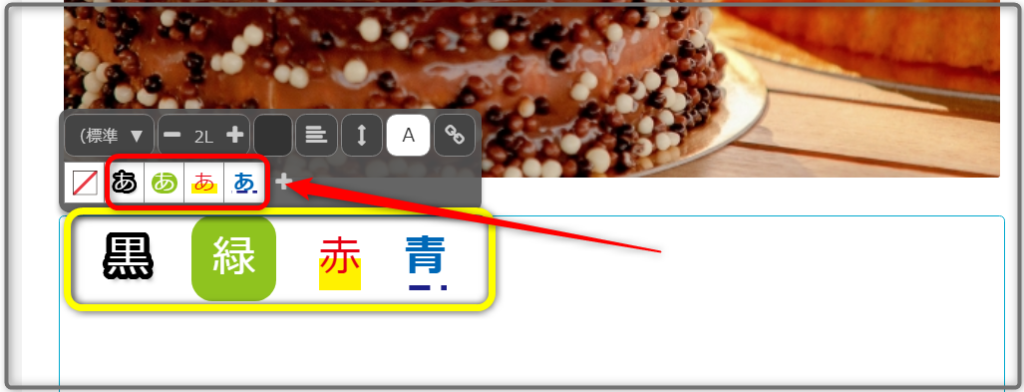
②文字装飾の「一括消去」
[/]をクリックすると、選択した範囲の文字の装飾を、全て解除することができます。
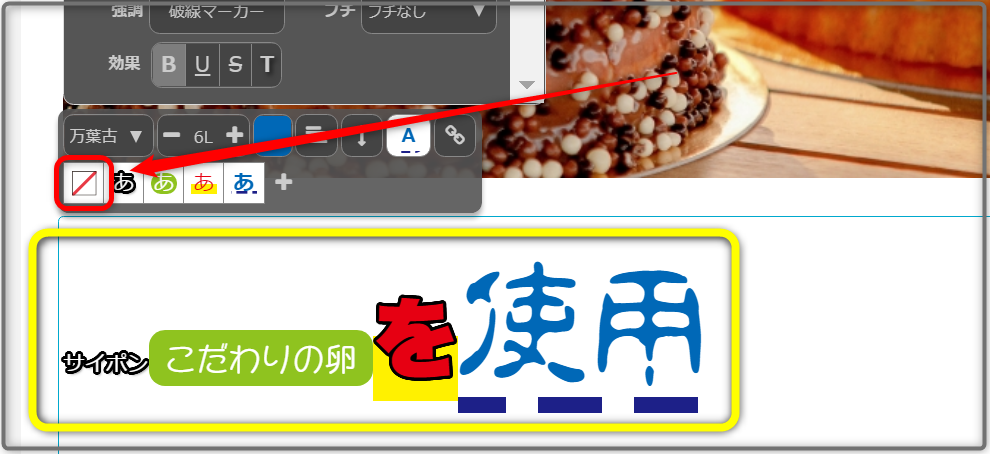
こんなひどい状態でも・・・
⇩ このようにボタン1つで、装飾が無い状態に戻りました。
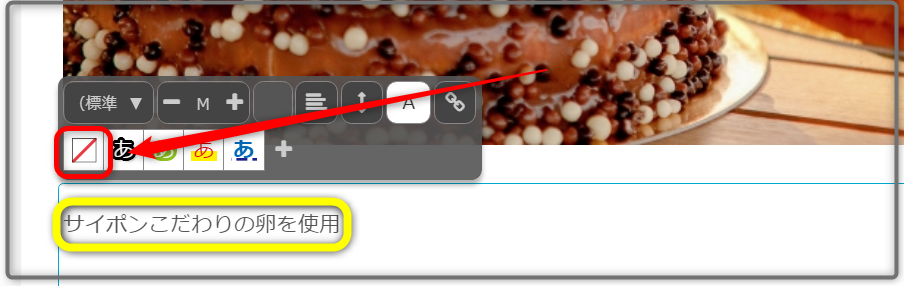

よかった!
ちょっと装飾やりすぎたと思ってたんだ。

壊滅的なセンスだよね...
③文字装飾の「一括保存」
一番右の[+]をクリックすると、選択している文字の装飾の設定を全て保存できます。
再度同じ装飾をしたい時は、➀と同様に文字を選択してそのボタンをクリックすると、同じ設定を引き継いで装飾できます。
装飾だけでなくリンクも同様に引き継げるので、何度も同じ編集をしそうな時は、保存しておくと便利です♪
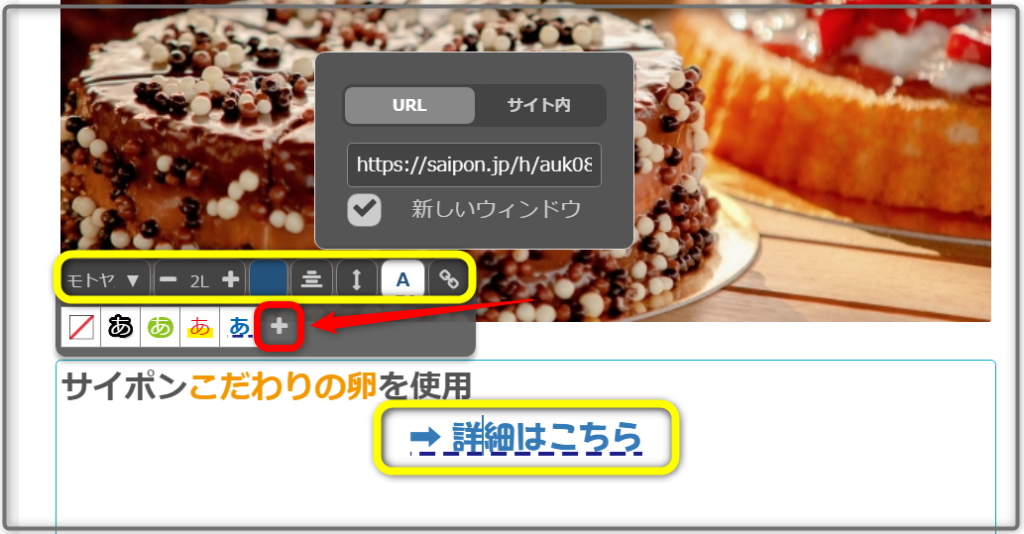
⇩ 下の写真では、3つ新たに追加しています。
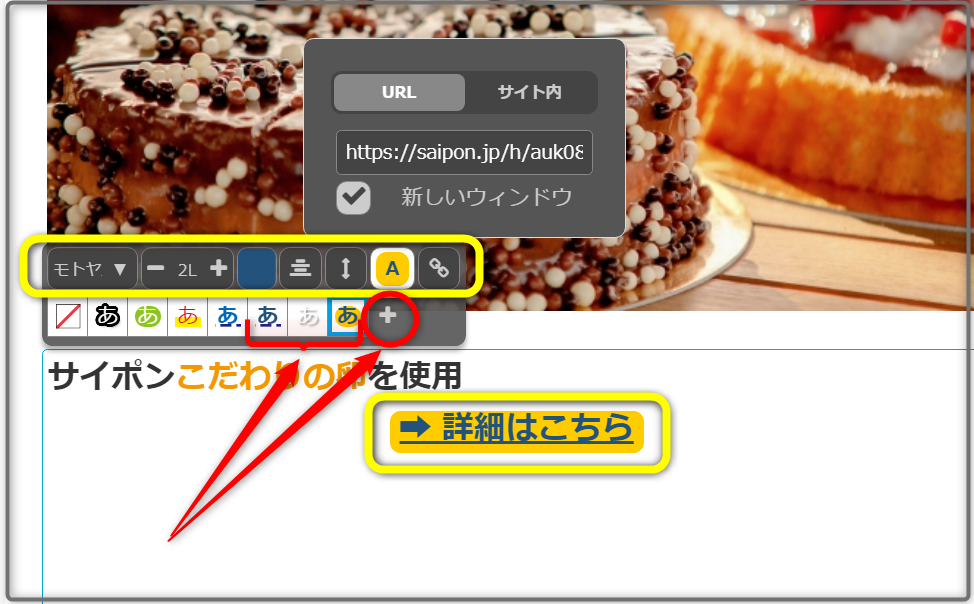
これも感覚的に分かるので、すぐに使い方が分かります♪

⇧追加したの、消し方が分からない💦
だれか助けて~(。>人<)💦

ポンコツやん
「使い方!」なんて書いてるけど、私もはじめて4日目の初心者なのですw
早く操作に慣れるコツ|はじめから綺麗に作らず大失敗すること!
はじめから上手くやろうとせず、むしろ「失敗作」を作った方が良いと思います。
例えば、
こんな感じ...


あんた、なに遊んでますの
これは自論ですが。
はじめから上手くやろうと思うと、思い切り行動できない。
むしろ、おかしな物を作ってやろうと「真面目にふざける」方が、学びが多いと思う。
はじめから綺麗に作ろうとする
➡ 失敗したくないから、思い切り行動できない
➡ 指示されたことしかやらない
指示された枠内のことしか身につかない
「練習用ページ」で、思い切り変なものを作ろうとする
➡ 失敗OK!行動的になる
自ら色々なボタンを押して、面白い機能を探そう探索する
➡ 自主的に学び、多くのことが早く身につく
早く上達し、「発見・アイデア・応用力」もUP!
でも、「非公開」にしておくことを忘れずにw
「失敗作発表会」見てみたいな...

失敗してなんぼ!
これくらいの気にしてたら何もできん
講座受講者用|チェック表ダウンロード
※ 2020年5月、オンライン力UP講座受講中の方へ
私が使っている自作のチェック表を共有します。
講座の内容に関わることなので、不特定多数の人には見られないよう配慮しています。
パスワードはフォーラム内で伝えていますので、講座参加者以外には伝えないように、注意してください。